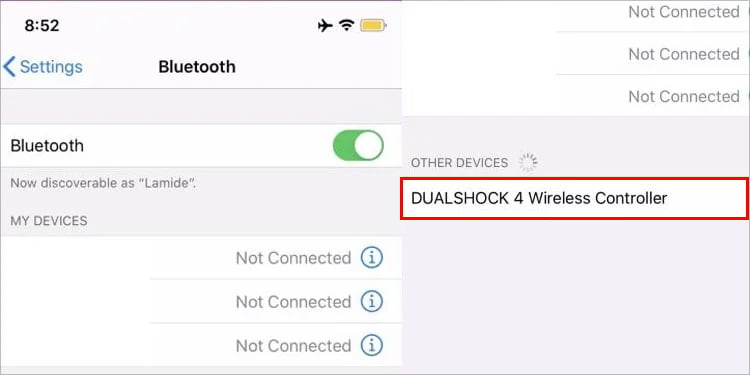La PS4 joue toujours les derniers jeux AAA et continuera à le faire pendant quelques années. Vous pouvez la garder et apprendre à résoudre tous les problèmes. Par exemple, comment resynchroniser un contrôleur PS4 ?
Le périphérique DualShock 4 est confortable et fiable. Il fonctionne également sans fil ou en mode filaire. Sans fil, ils se connectent via Bluetooth à votre console, votre PC, vos appareils Android ou iOS.
Nous’ passons par un tutoriel pour resynchroniser vos contrôleurs PS4 sur votre console, PC, ou appareils intelligents. La manette fonctionne également sur PS5 pour jouer à des jeux PS4, nous allons donc également suivre ces instructions.
Causes de la non synchronisation de la manette PS4
Lorsque votre manette PS4 ne peut pas se synchroniser avec un appareil, nous pouvons identifier plusieurs problèmes courants :
- Il y a un bug dans le firmware de votre contrôleur.
- Il y a un bogue dans le système que vous utilisez.
- Le système que vous utilisez est obsolète. S’il s’agit d’un PC, ses pilotes peuvent également être obsolètes.
- Le contrôleur est endommagé.
Les solutions sont simples, mais si rien ne fonctionne, vous devrez faire réparer votre contrôleur.
Comment resynchroniser une manette PS4 ?
Vous rencontrez peut-être un problème si votre manette ne peut pas se connecter sans fil à l’un de vos appareils. Même si vous l’avez déjà connectée, elle’ vous pose des problèmes en ce moment.
La façon de resynchroniser votre contrôleur est la même, quel que soit votre appareil. Voici les étapes générales à suivre :
Ces trois étapes vous donnent suffisamment de réponses. Cela dit, il y a certaines choses que nous devons clarifier.
En particulier, les contrôleurs PS4 sont disponibles sur PC sous certaines conditions :
- Sur Windows PC : Ils fonctionneront sur Steam via l’application PlayStation Now ou via l’application Remote Play. Sinon, vous aurez besoin de DS4Windows, un logiciel supplémentaire, pour faire fonctionner la DualShock 4 en dehors de ces systèmes.
- Sur macOS : les manettes PS4 fonctionnent sur Steam ou l’application Remote Play.
- Sur Android et iOS : Elles ne fonctionnent que si vous jouez via le service Remote Play.
Nous avons des guides individuels sur ces services, nous n’allons donc pas aborder les services PlayStation. Nous allons plutôt nous concentrer sur le fonctionnement de vos manettes.
Commençons par…
Réinitialisation de votre manette PS4
Votre première étape, quelle que soit la console que vous utilisez, est de réinitialiser votre contrôleur.
Pour ce faire, il suffit d’appuyer sur un petit bouton. Cela réinitialisera le micrologiciel du périphérique par défaut, éliminant ainsi les bogues, les problèmes et autres erreurs.
Voici comment faire :

Vous avez maintenant réinitialisé la manette, ce qui est probablement tout ce dont vous avez besoin. Toutefois, avant d’essayer quoi que ce soit d’autre, chargez la DualShock 4 au maximum. Elle a besoin d’environ deux heures d’alimentation pour atteindre ses 100%.
Mettez vos appareils à jour
L’étape suivante consiste à s’assurer que vos périphériques sont à jour. Comme je l’ai dit plus haut, vous devez également vous assurer que vos pilotes sont à jour sur les PC Windows.
Nous donnons des détails supplémentaires pour PS4, Windows, macOS, Android et iOS.
Mise à jour de la PS4
La mise à jour de la PS4 est la meilleure façon de resynchroniser vos manettes DualShock 4 :
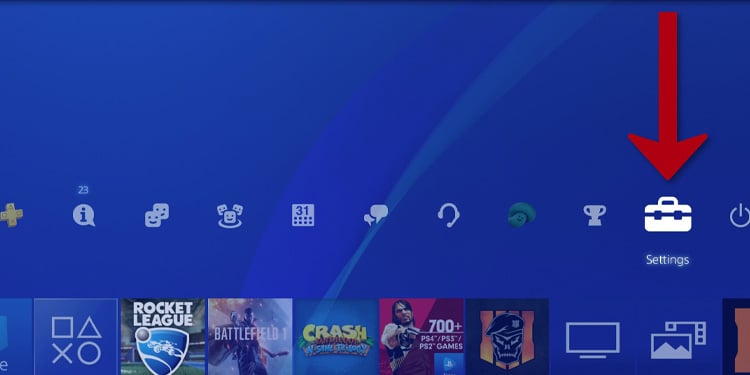
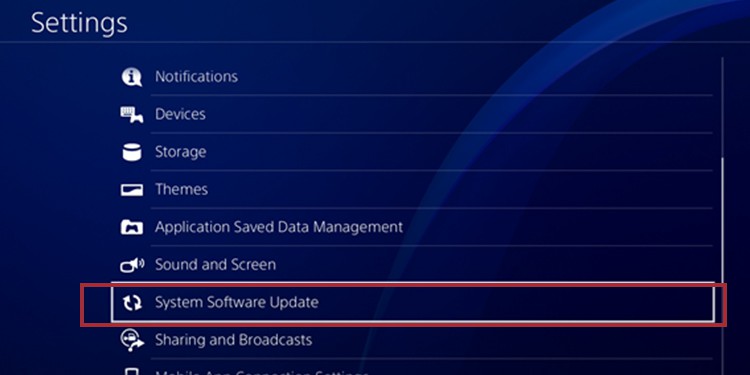
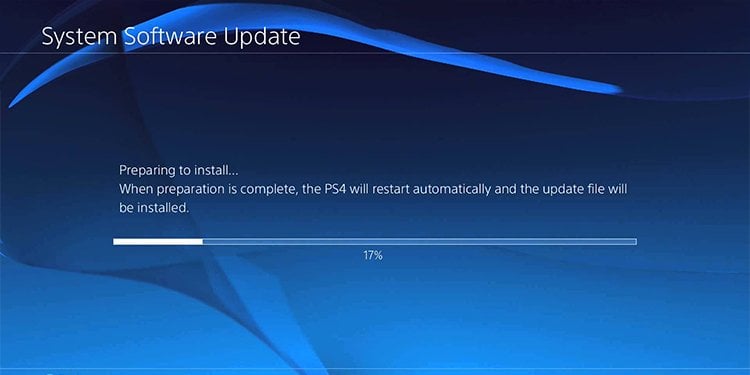
L’installation se fait en arrière-plan. Une fois l’installation terminée, vous pouvez resynchroniser le contrôleur (ignorez les systèmes que vous n’utilisez pas).
Mise à jour de Windows 10 ou Windows 11
Windows 10 et Windows 11 permettent tous deux d’effectuer très facilement une mise à jour. Voici les étapes générales pour chacun de ces systèmes d’exploitation :
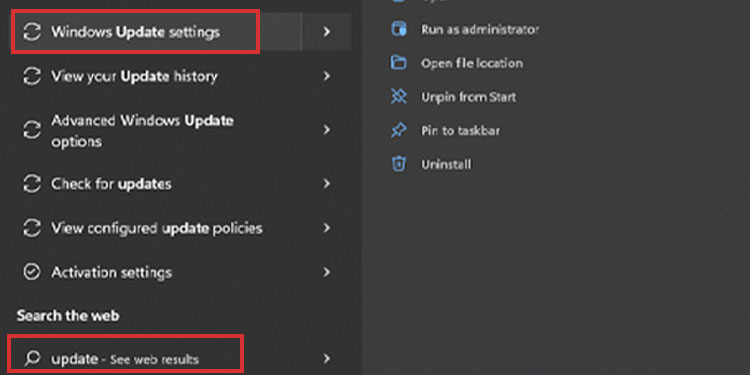
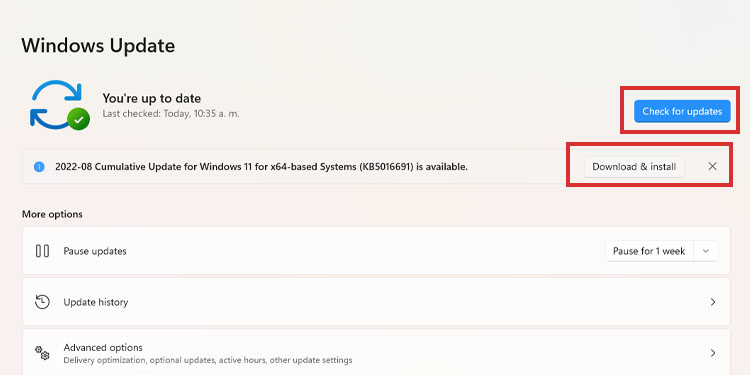
Windows actuel mettra à jour tous ses pilotes de cette manière. Vous n’avez pas besoin d’examiner plus en détail certains pilotes dans le Gestionnaire de périphériques.
Vous pouvez toujours vérifier, cependant :
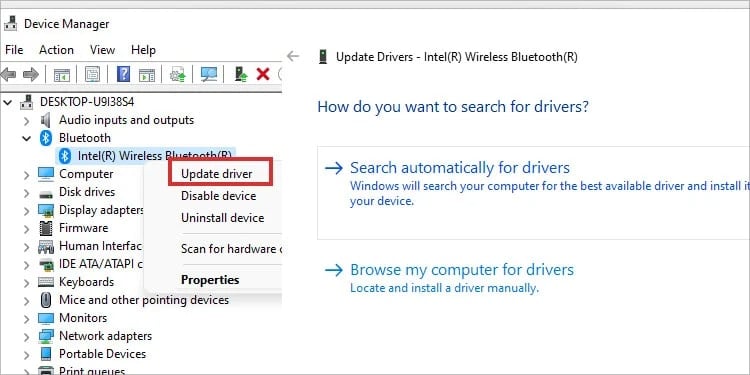
Dans tous les cas, après avoir mis à jour votre système, redémarrez le PC pour laisser les mises à jour s’installer.
Mise à jour de macOS
Il est également assez facile de mettre à jour Apple, même si macOS n’est probablement pas votre principal système de jeu.
Dans tous les cas, voici les étapes :
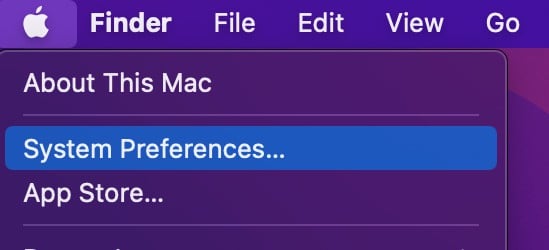
Après le téléchargement et l’installation des mises à jour, réinitialisez le PC pour confirmer le processus.
Mise à jour d’Android et d’iOS
La mise à jour des appareils intelligents est également nécessaire si vous utilisez la télécommande PS4 via Remote Play.
Sur Android
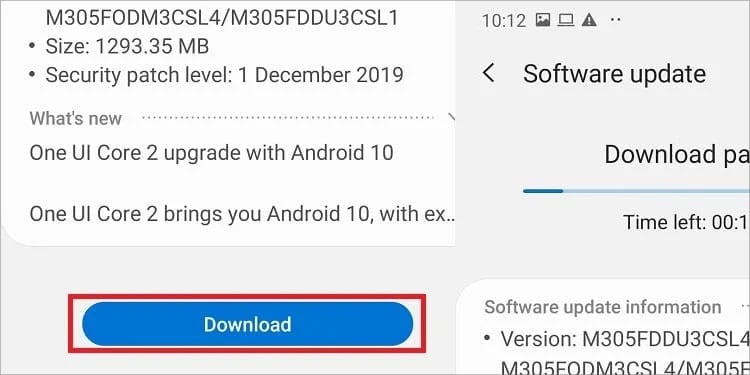
Sur iOS
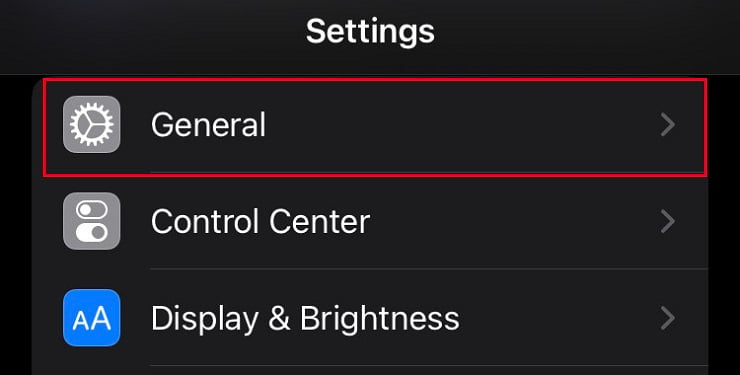
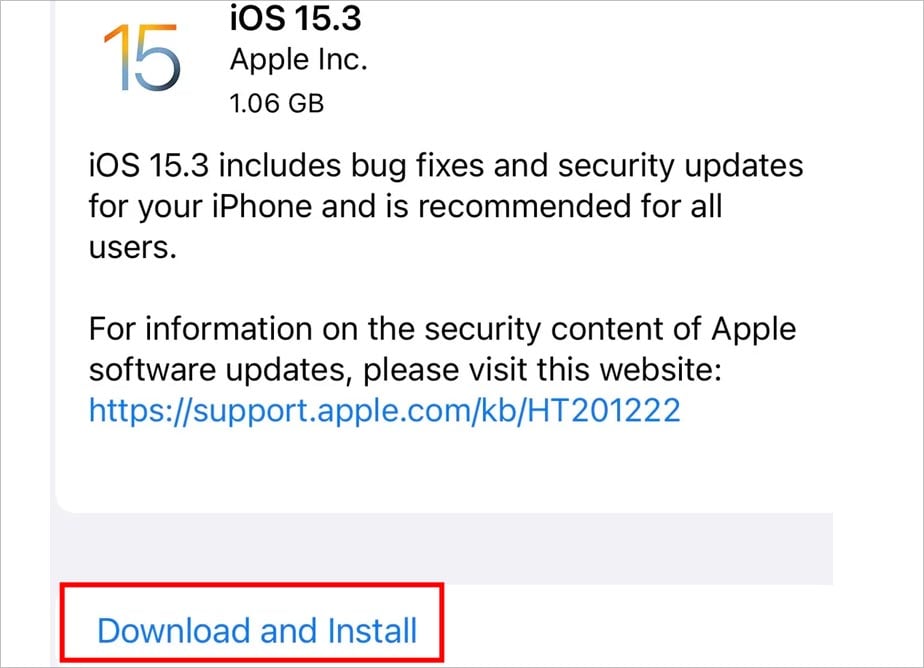
Resynchronisation de la manette PS4
La dernière étape de notre tutoriel consiste à resynchroniser votre manette. Comme vous avez réinitialisé le périphérique et mis à jour le dispositif, il se peut que cela fonctionne immédiatement. Sinon, vous devrez peut-être oublier la manette de la liste Bluetooth et la connecter à nouveau.
Apparions la manette de la manière traditionnelle. Si cela ne fonctionne pas, vous devrez utiliser une autre manette ou brancher un clavier &souris dans la console pour une petite astuce.
En outre, avant de faire quoi que ce soit, assurez-vous que la manette ne fonctionne pas sans fil sur un autre appareil. Vous pouvez désactiver le Bluetooth sur vos PC et appareils intelligents pour éviter tout problème.
Pour l’instant,

Le processus ci-dessus fonctionne pour la PS4 et la PS5. Si cela ne fonctionne pas, vous pouvez essayer la méthode traditionnelle. Vous’ aurez besoin d’une manette secondaire ou de brancher un clavier et une souris sur les ports USB de votre console’ pour vous déplacer sur le tableau de bord.
Sur PS4
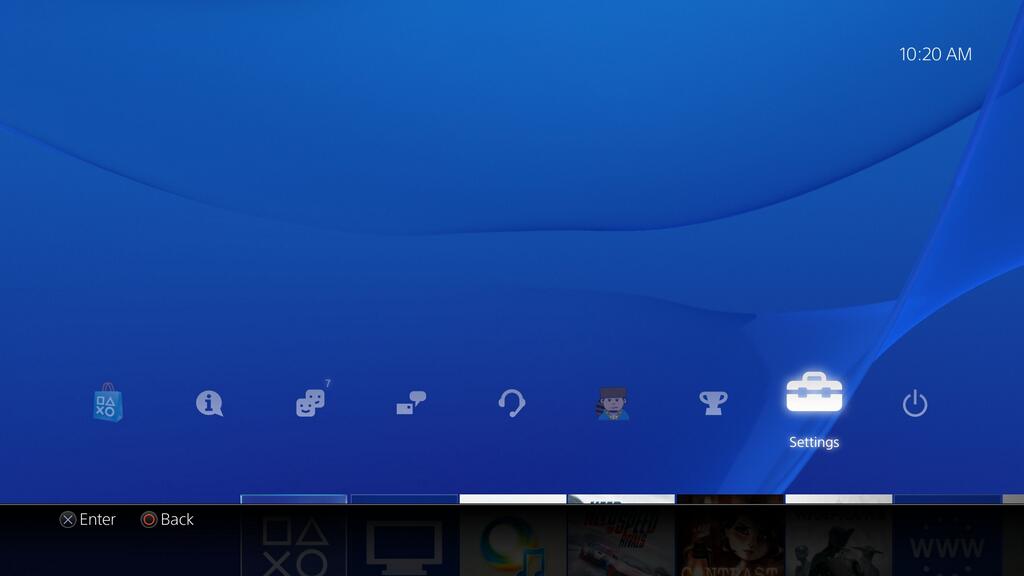
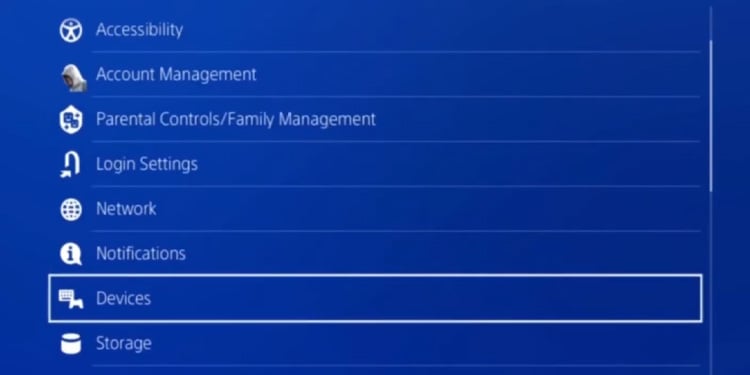
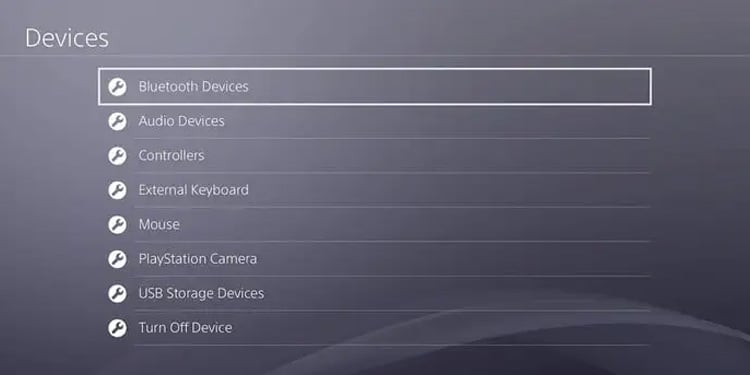
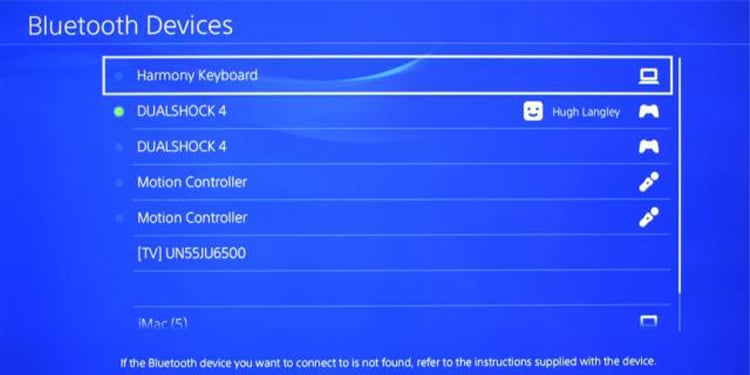
Synchroniser votre manette PS4 avec Windows 10 et 11
Vous pouvez facilement utiliser la manette PS4 sur un PC avec son câble USB. Cependant, voici comment la synchroniser sans fil sur les systèmes Windows.
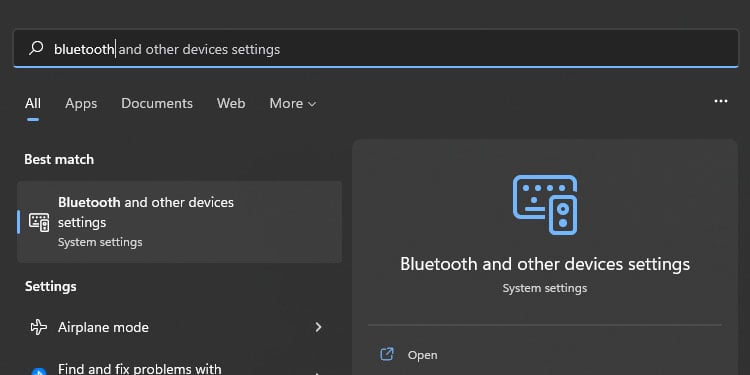
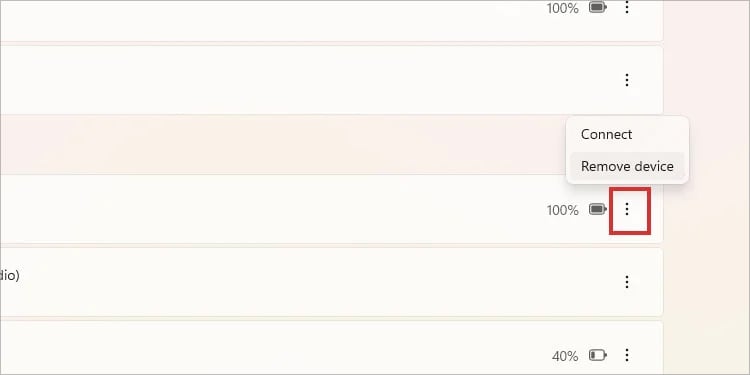


Synchroniser votre manette PS4 avec macOS
Sur Apple, le processus est assez similaire :
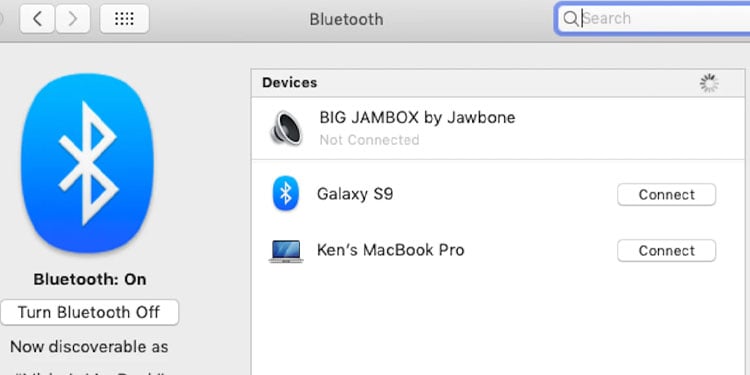
Resynchronisation de la manette PS4 avec Android et iOS
Enfin, réparons la manette sur vos appareils intelligents.
Sur Android
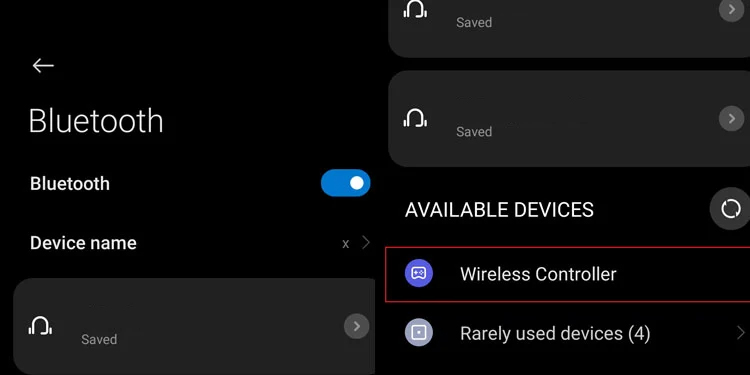
Sur iOS